SAP Fiori – 启动板
SAP Fiori – 启动板
SAP Fiori Launchpad 被称为移动和桌面设备上的 Fiori 应用程序系统的入口点。它包含 Fiori 系统中的各种瓷砖。图块是用于访问不同 Fiori 应用程序的方形对象。对这些磁贴的访问基于用户角色。
SAP Fiori 磁贴在多种设备类型上运行,并为业务应用程序(例如事务、分析、情况说明书、智能业务应用程序)提供单一访问点。
SAP Fiori Launchpad – 关键事实
SAP Fiori Launchpad 的要点如下。
-
基于 Web 的入口点,用于跨平台和设备使用 SAP 业务应用程序。
-
作为一种开箱即用的思维方式交付给 I HTML 客户端。
-
使用主题、搜索集成、自定义等功能为最终用户提供高生产力。
-
为使用多种设备类型的最终用户提供单一入口点。
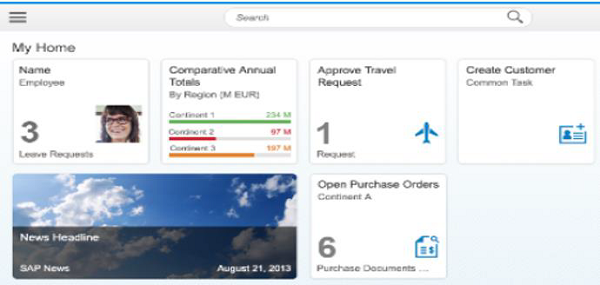
SAP Fiori Launchpad 如何工作?
当您启动 Fiori Launchpad 时,它只显示fiorilaunchpad.html作为 URL 的结尾。这是因为fiorilaunchpad.html是唯一加载到浏览器的 HTML 文档,使其成为唯一的SAPUI5根应用程序。
如果您是使用启动页面的客户,则不同之处在于启动页面对每个应用程序都有一个 index.html。通过允许页面导航和转换,此更改提供了更全面的用户体验。
Fiori Launchpad – 主要优势
以下是使用 SAP Fiori Launchpad 可以获得的主要优势。
- 能够为某些角色或角色定义应用程序使用
- 一个主页
- 个性化
- 反应能力
- 单点登录
- 主题化
- 搜索
- 书签
- 页面/导航转换
SAP Fiori Launchpad – 关键值
-
简单– 直观、简单和连贯的用户体验。
-
基于角色– 简化基于角色的导航和业务功能访问。
-
上下文– 实时、上下文和个性化访问。
-
响应式– 使用单一用户体验跨设备、版本和渠道。
-
多平台– 计划在多个平台上运行 – ABAP(今天可用)、SAP 门户、SAP HANA 云门户和 HANA。
启动板的配置
要查看任何 SAP Fiori 应用程序的实施步骤和要求,请访问help.sap.com/Fiori。
要查看 SAP 帮助页面的 URL,请转到 Google.com 并输入应用程序名称。
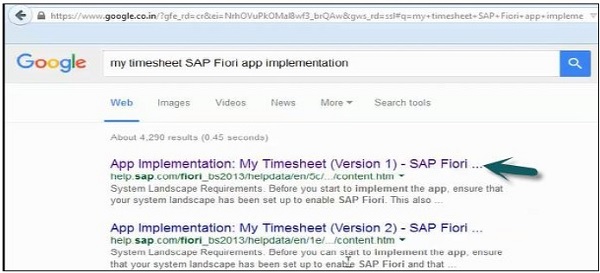
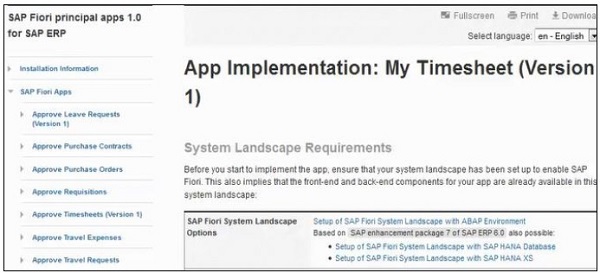
这是Launchpad 中My Timesheet应用程序的前端组件,用于激活 SAP Fiori UI5 应用程序 –

如何检查 Fiori Apps URL 和 SAP UI5 组件
使用 SAP 登录登录到前端服务器并运行 T 代码:SICF

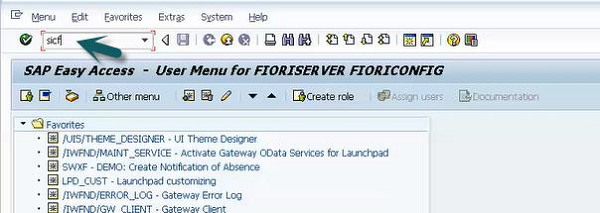
将打开一个新窗口。单击执行并转到下面提到的路径 –
Default_host → SAP → bc → ui5_ui5 → sap → 搜索hcm_ts_cre并双击。
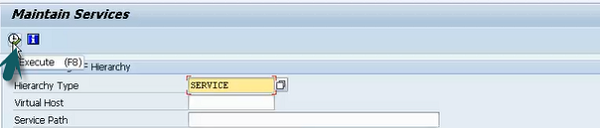
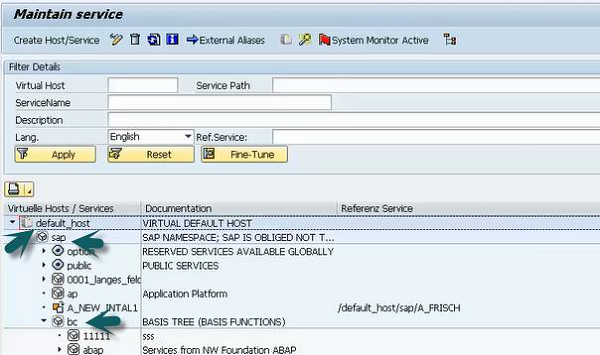

您可以看到My Time Sheet应用程序的 URL 路径。将此路径复制到记事本并删除 default-host 并在最后添加服务名称。
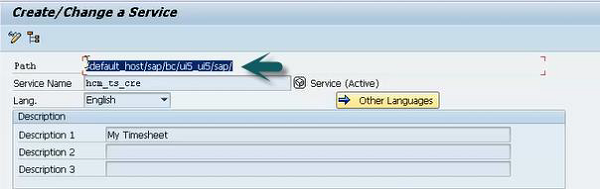

现在运行 T 代码:SE80
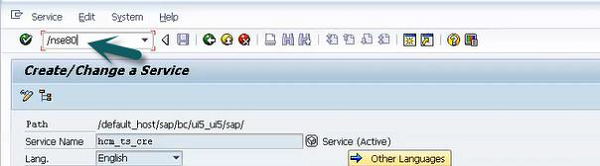
将打开一个新窗口。输入BSP应用程序名称和UI5应用程序名称,然后单击显示按钮,如下所示 –
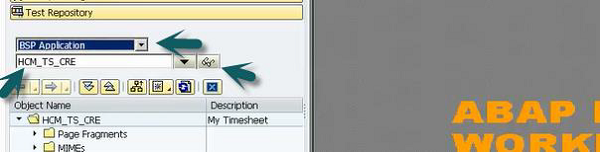
转到componenet.js并记下组件名称。
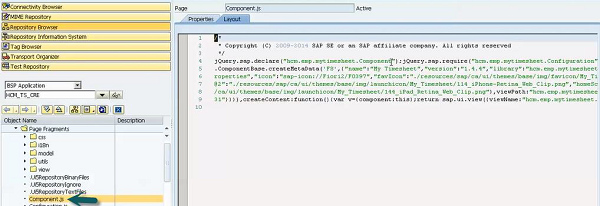

现在,要配置 Launchpad,请使用T-code: LPD_CUST并转到New Launchpad。
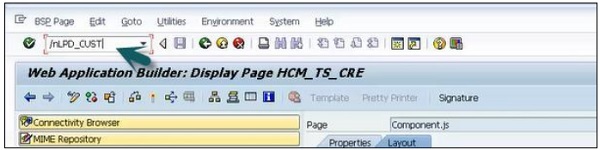
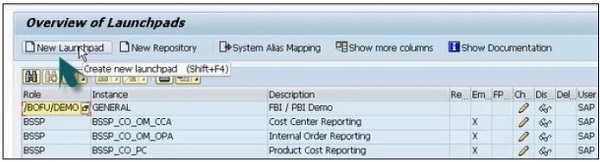
输入标签Role、Instance、Description的详细信息,然后单击Continue 和 Yes。
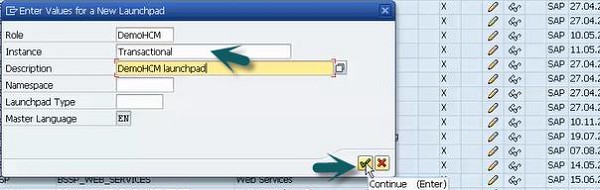
将打开一个新窗口。单击新应用程序。

输入详细信息;链接文本、应用程序类型、URL 并单击显示高级参数。
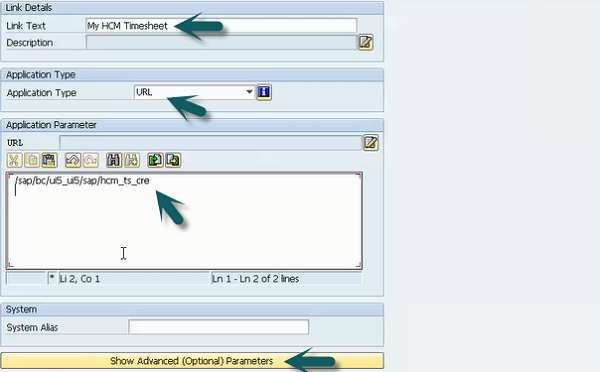
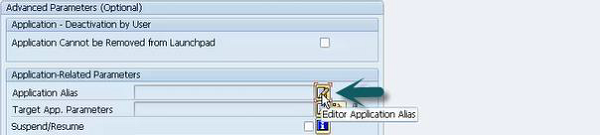
输入详细信息、应用程序别名和 SAP UI5 组件名称,然后单击顶部的保存按钮。
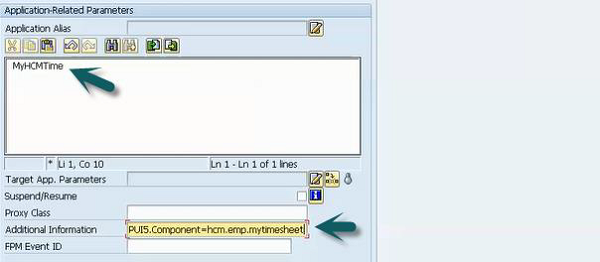
您可以通过转到 Launchpad 设计器并选择、创建目标映射来为此创建一个磁贴。
单击加号并输入磁贴的名称,然后单击保存。
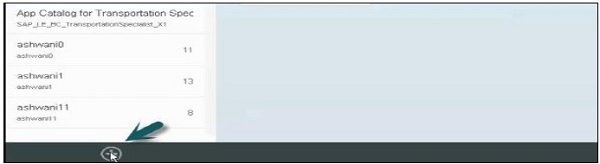
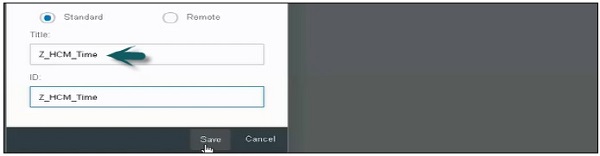
下一步是创建目标映射。转到目标映射并单击创建目标映射。
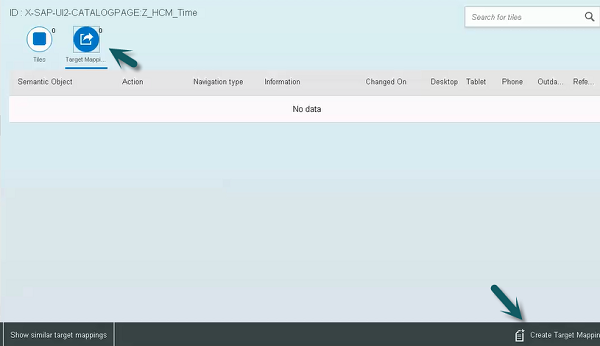
将打开一个新窗口。输入详细信息,如下图所示。
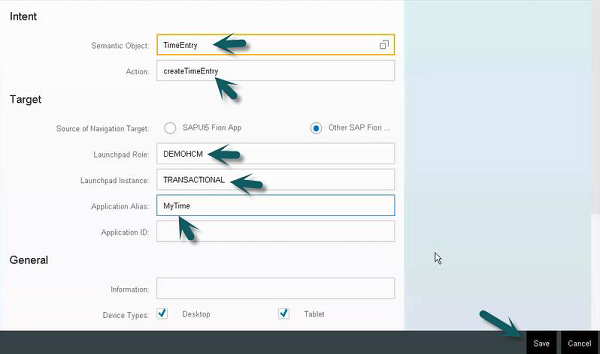
在 Launchpad 中创建目录和磁贴
我们已经了解了目标映射是如何完成的。下一步是创建一个磁贴。
转到磁贴选项卡并单击“&plus”符号并选择要创建的磁贴类型并输入详细信息。
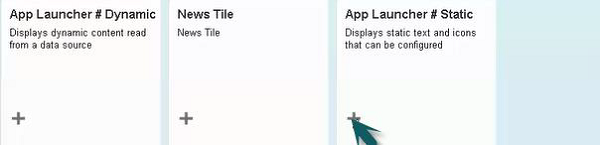
选择静态磁贴,输入详细信息并单击保存图标。
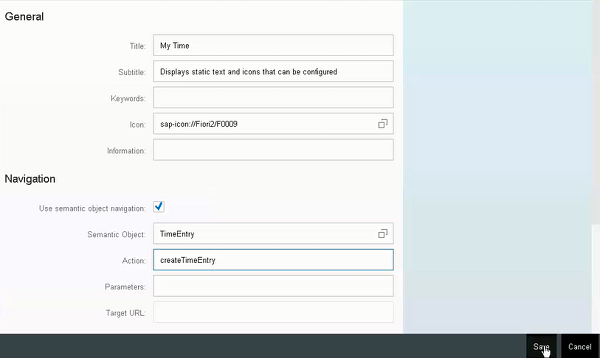
要为此分配角色,请转到前端系统并使用事务PFCG。
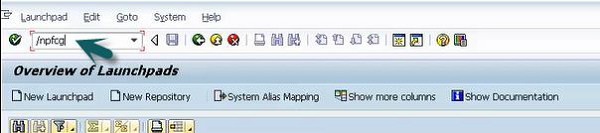
输入角色名称。单击单个角色并保存。接下来,单击菜单选项卡。
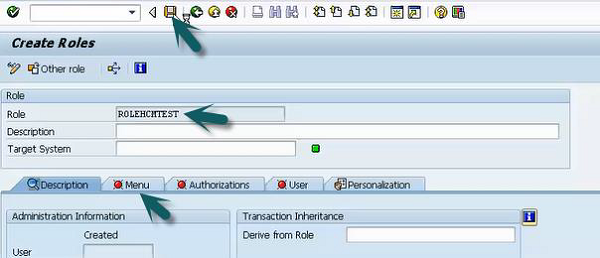

转到“用户”选项卡,输入要使用的用户详细信息,以访问 Launchpad 并保存。
要将目录添加到 Launchpad 中的组,请登录 Launchpad 并选择 Tile Catalog。
选择您创建的目录,然后单击“&plus”符号以添加到组。
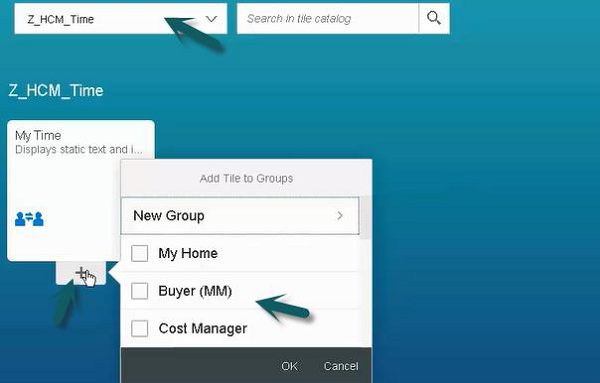
如果您已选择“我的家”作为组名,请返回 Launchpad 主页,它会在那里显示“我的时间”图块。
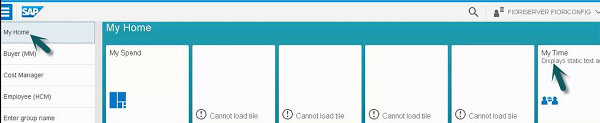
这就是我们如何配置 Launchpad 并在 Launchpad 设计器中创建新目录和磁贴的方式。
